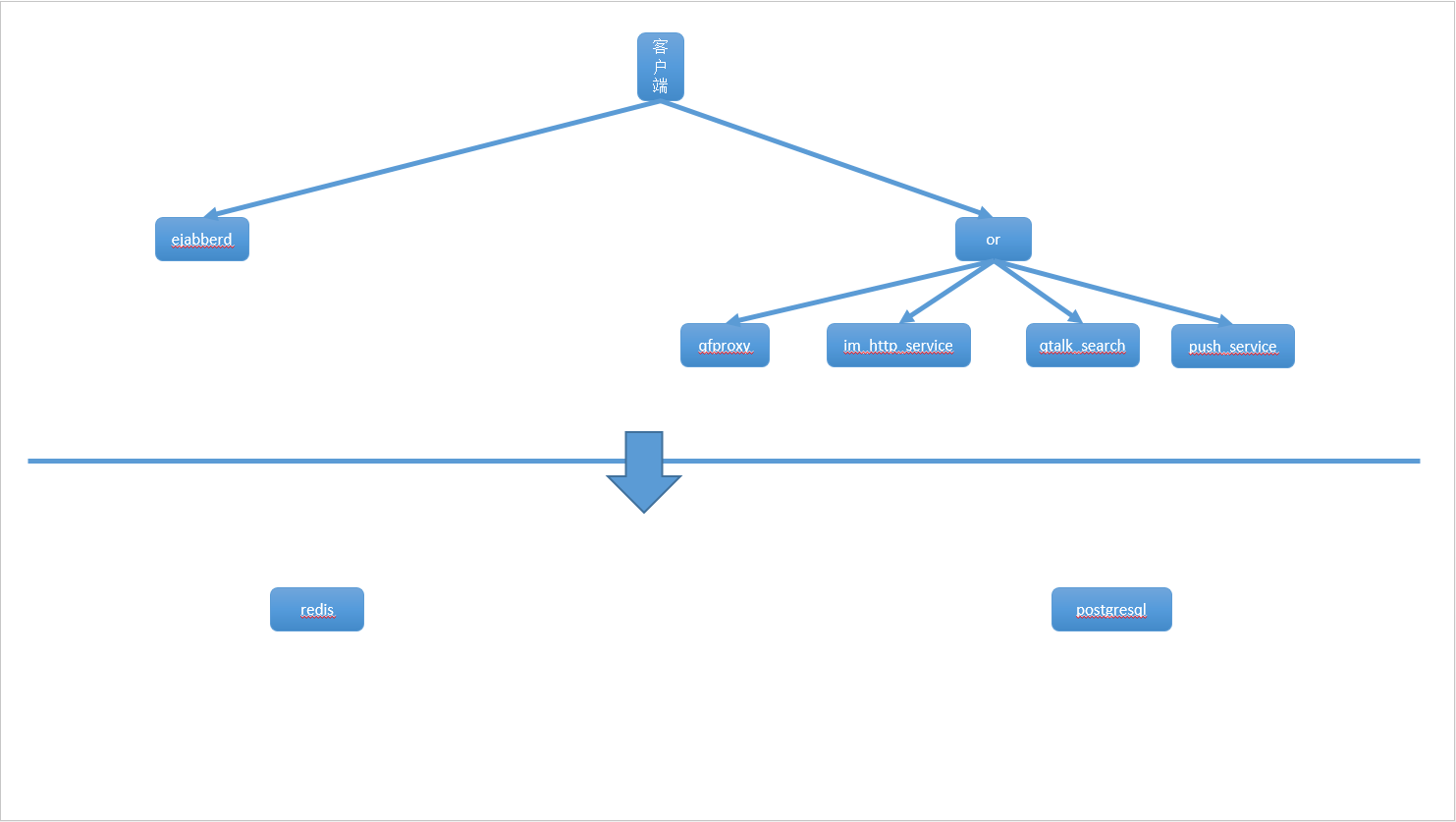Startalk 的消息交换服务器是基于 ejabberd 开发的,根据业务需要改造而来。修改和扩展了很多 ejaberd 不支持的功能。
- 分布式:去掉了依赖 mnesia 集群的代码,来支持更大的集群,以及防止由于网络分区导致的集群状态不一致。
- 消息处理:通过ejabberd和kafka相连接,实现了消息的路由和订阅发布,可以对消息添加更丰富的处理逻辑。
IM 核心组件,负责维持与客户端的长连接和消息路由
IM 负载均衡组件,负责验证客户端身份,以及转发http请求到对应的后台服务
IM HTTP 接口服务,负责 IM 相关数据的查询、设置以及历史消息同步(基于 tomcat 的 java 服务)
IM 文件服务,负责文件的上传和下载(基于 tomcat 的 java服务)
IM 的 push 服务,用于离线消息的推送(基于 tomcat 的 java 服务)
提供远程搜索人员和群的服务
- redis
IM缓存服务
- postgresql
IM数据库服务
以下文档请务必仔细阅读和参照执行,否则可能会创建失败
强调几点:
- 切勿使用 root 账号进行如下操作,很多软件会检查当前用户名称,so 请新建用户来进行操作;
- redis 启动需要加载配置
- 对 startalk 来说,配置中的 domain 非常重要,请务必仔细配置,保持一致。
- 在开始之前请务必保证以下几个端口没有被占用:
| 服务 | 端口 | 备注 |
|---|---|---|
| openresty服务 | 8080 | |
| im_http_service服务 | 8005 8009 8081 | |
| qfproxy服务 | 8006 8010 8082 | |
| push_service服务 | 8007 8011 8083 | |
| search服务 | 8884 | |
| im服务 | 5202 10050 5280 | |
| db | 5432 | |
| redis | 6379 |
预设条件(如果主机名,用户名和这里的不一致,则需要将安装步骤中的换成自己的名字):
- 服务器要求:centos7.x
- 主机名用变量 STARTALK,可以替换成自己的主机名
- hosts 添加: 127.0.0.1 ${STARTALK} (sudo vim /etc/hosts)
- 所有项目都安装到 /startalk 下面
- 安装用户和用户组是:startalk:startalk,要保证 startalk 用户有 sudo 权限
- 家目录下有 download 文件夹,所有文件会下载到该文件夹下
- 数据库用户名密码是 ejabberd:123456,服务地址是:127.0.0.1
- redis 密码是:123456,服务地址是:127.0.0.1
- 数据库初始化 sql 在 doc 目录下
- 保证可访问主机的:5202、8080 端口(关掉防火墙:
sudo systemctl stop firewalld.service) - IM 服务的域名是:startalk(大家安装线上之前,最好确定好这个值,一旦定了,之后修改的成本就很高,可以参考domain 修改来修改)
- tls 证书:默认安装用的是一个测试证书,线上使用,请更换 /startalk/ejabberd/etc/ejabberd/server.pem 文件,生成方法见 securing-ejabberd-with-tls-encryption
- 出现文件覆盖提示时,输入 yes 敲回车即可
- 安装文档中 # 开头输入的命令表示 root 执行的,$ 开头的命令表示普通用户
# yum -y install epel-release
# yum -y update
# yum -y groupinstall Base "Development Tools" "Perl Support"
# yum install -y telnet aspell bzip2 collectd-postgresql collectd-rrdtool collectd.x86_64 curl db4 expat.x86_64 gcc gcc-c++ gd gdbm git gmp ImageMagick java-1.8.0-openjdk java-1.8.0-openjdk-devel libcollection libedit libffi libffi-devel libicu libpcap libtidy libwebp libxml2 libXpm libxslt libyaml.x86_64 mailcap ncurses ncurses npm openssl openssl-devel pcre perl perl-Business-ISBN perl-Business-ISBN-Data perl-Collectd perl-Compress-Raw-Bzip2 perl-Compress-Raw-Zlib perl-Config-General perl-Data-Dumper perl-Digest perl-Digest-MD5 perl-Encode-Locale perl-ExtUtils-Embed perl-ExtUtils-MakeMaker perl-GD perl-HTML-Parser perl-HTML-Tagset perl-HTTP-Date perl-HTTP-Message perl-IO-Compress perl-IO-HTML perl-JSON perl-LWP-MediaTypes perl-Regexp-Common perl-Thread-Queue perl-TimeDate perl-URI python readline recode redis rrdtool rrdtool-perl sqlite systemtap-sdt.x86_64 tk xz zlib rng-tools python36-psycopg2.x86_64 python34-psycopg2.x86_64 python-psycopg2.x86_64 python-pillow python34-pip screen unixODBC unixODBC-devel pkgconfig libSM libSM-devel ncurses-devel libyaml-devel expat-devel libxml2-devel pam-devel pcre-devel gd-devel bzip2-devel zlib-devel libicu-devel libwebp-devel gmp-devel curl-devel postgresql-devel libtidy-devel libmcrypt libmcrypt readline-devel libxslt-devel vim docbook-dtds docbook-style-xslt fop
在 /etc/hosts 里面添加下面一行:
127.0.0.1 startalk.com
请注意如果是生产服务,可以设置自己的域名的 DNS,如果有正确 DNS 域名解析的话,这一步不是必须的。
新增 startalk 用户:
# groupadd startalk
# useradd -g startalk startalk
# passwd startalk
新增 postgresql 数据库用户(用缺省系统包管理安装 postgresql 的用户可以忽略这一步骤):
# groupadd postgres
# useradd -g postgres postgres
# passwd postgres
# mkdir /startalk
# chown startalk:startalk /startalk
# mkdir /startalk/database
# chown -R postgres:postgres /startalk/database
# visudo
在行
root ALL= (ALL) ALL
行后添加
startalk ALL= (ALL) ALL
postgres ALL= (ALL) ALL
保存后退出
# su - startalk
$ mkdir /startalk/download
$ cd /startalk/download
$ git clone https://github.com/startalkIM/ejabberd.git
$ git clone https://github.com/startalkIM/openresty_ng.git
$ git clone https://github.com/startalkIM/search.git
$ git clone https://github.com/startalkIM/tomcat_projects.git
$ cp ejabberd/doc/qtalk.sql /startalk/
$ cp ejabberd/doc/init.sql /startalk/
# sudo netstat -antlp | egrep "8080|8005|8009|8081|8006|8010|8082|8007|8011|8083|8888|5202|10050|5280|6379"
若没有任何输出,则表明没有程序占用startalk使用的端口,否则需要关闭已经在使用端口的程序
$ sudo yum install -y redis
$ sudo vim /etc/redis.conf
将对应的配置修改为下面内容
daemonize yes
requirepass 123456
maxmemory 134217728
启动redis
$ sudo redis-server /etc/redis.conf
确认启动成功:
$ sudo netstat -antlp | grep 6379
tcp 0 0 127.0.0.1:6379 0.0.0.0:* LISTEN 8813/redis-server 1
建议使用 OS 发行版对应的预编译包,比如在 CentOS 7 里,我们可以执行下面命令搜索并安装 PostgreSQL12:
Install the repository RPM:
sudo yum install -y https://download.postgresql.org/pub/repos/yum/reporpms/EL-7-x86_64/pgdg-redhat-repo-latest.noarch.rpm
Install PostgreSQL:
sudo yum install -y postgresql12-server
在 CentOS 7 里,用预编译包安装完 postgresql 之后,可执行文件在 /usr/pgsql-12/bin 目录下,基本所有命令无序特殊路径设置。
sudo -u postgres /usr/pgsql-12/bin/initdb -D /startalk/database
sudo -u postgres /usr/pgsql-12/bin/pg_ctl -D /startalk/database start
确认启动成功
$ sudo netstat -antlp | grep 5432
输出看上去应该像下面这样:
tcp 0 0 127.0.0.1:5432 0.0.0.0:* LISTEN 4751/postmaster
- 初始化DB结构
$ psql -U postgres -d postgres -f /startalk/qtalk.sql
$ psql -U postgres -d ejabberd -f /startalk/init.sql
- 初始化DB user: ejabberd的密码
$ psql -U postgres -d postgres -c "ALTER USER ejabberd WITH PASSWORD '123456';"
- psql 连接数据库
$ psql -U postgres -d ejabberd -h 127.0.0.1
psql (12.6)
ejabberd=# select * from host_users;
- 如果 ejabberd 和 postgresql 数据库不在同一服务器,则参考 postgresql 的文档修改数据库的
pg_hba.conf文件允许 ejabberd 的服务器访问数据库服务器。
以 CentOS 7 为例,参考openresty 官网 我们可以用包的方法快速安装 openresty:
wget https://openresty.org/package/centos/openresty.repo
sudo mv openresty.repo /etc/yum.repos.d/
sudo yum check-update
sudo yum install openresty
openresty 包安装之后位于 /usr/local/openresty
启动方法是:
sudo /usr/local/openresty/nginx/sbin/nginx
执行下面命令确认启动成功:
$ sudo netstat -antlp | grep 8080
输出看上去应该像下面这样:
tcp 0 0 0.0.0.0:8080 0.0.0.0:* LISTEN 23438/nginx: master
请参考Startalk OpenResty 配置 把 Startalk 的 OpenResty 相关配置下载、配置上。 然后重启 OpenResty:
sudo killall nginx
sudo /usr/local/openresty/nginx/sbin/nginx
$ cd /startalk/download
$ wget http://erlang.org/download/otp_src_19.3.tar.gz
$ tar -zxvf otp_src_19.3.tar.gz
$ cd otp_src_19.3
$ ./configure --prefix=/startalk/erlang1903
$ make
$ make install
把执行路径添加到 PATH 环境变量
$ vim ~/.bash_profile
----------------------------------
# User specific environment and startup programs
ERLANGPATH=/startalk/erlang1903
PATH=$PATH:$HOME/bin:$ERLANGPATH/bin
----------------------------------
$ . ~/.bash_profile
执行下面命令验证 erlang 是否安装成功:
$ erl
输出看上去下面这样就是成功了:
Erlang/OTP 19 [erts-8.3] [source] [64-bit] [smp:4:4] [async-threads:10] [hipe] [kernel-poll:false]
Eshell V8.3 (abort with ^G)
1>
$ cd /startalk/download
$ cd ejabberd/
$ ./configure --prefix=/startalk/ejabberd --with-erlang=/startalk/erlang1903 --enable-pgsql --enable-full-xml
$ make
$ make install
$ cp ejabberd.yml.qunar /startalk/ejabberd/etc/ejabberd/ejabberd.yml
$ cp ejabberdctl.cfg.qunar /startalk/ejabberd/etc/ejabberd/ejabberdctl.cfg
$ cd /startalk/ejabberd
$ ./sbin/ejabberdctl start
验证 ejabberd 是否启动成功:
$ ps -ef | grep 's ejabberd'
startalk 23515 1 4 09:58 ? 00:00:03 /startalk/erlang1903/lib/erlang/erts-8.3/bin/beam.smp -K true -P 250000 -- -root /startalk/erlang1903/lib/erlang -progname erl -- -home /home/startalk -- -name ejabberd@startalk.com -noshell -noinput -noshell -noinput -mnesia dir "/startalk/ejabberd/var/lib/ejabberd" -ejabberd log_rate_limit 20000 log_rotate_size 504857600 log_rotate_count 41 log_rotate_date "$D0" -s ejabberd -smp auto start
/startalk/download/tomcat_projects/ 下的是打好包的三个java服务,自己也可以使用源码打包,然后自己部署
$ cd /startalk/download/
$ cp -rf tomcat_projects /startalk/tomcat
$ cd /startalk/tomcat
修改推送服务的地址
$ vim /startalk/tomcat/push_service/webapps/push_service/WEB-INF/classes/app.properties
#使用星语push url, 将ip换为服务器ip
qtalk_push_url=http://ip:8091/qtapi/token/sendPush.qunar
#使用星语push key
qtalk_push_key=12342a14-e6c0-463f-90a0-92b8faec4063
修改导航地址和扩展键盘:
$ vim /startalk/tomcat/im_http_service/webapps/im_http_service/WEB-INF/classes/nav.json
$ vim /startalk/tomcat/im_http_service/webapps/im_http_service/WEB-INF/classes/androidqtalk.json
$ vim /startalk/tomcat/im_http_service/webapps/im_http_service/WEB-INF/classes/androidstartalk.json
$ vim /startalk/tomcat/im_http_service/webapps/im_http_service/WEB-INF/classes/iosqtalk.json
$ vim /startalk/tomcat/im_http_service/webapps/im_http_service/WEB-INF/classes/iosstartalk.json
将ip替换成对应机器的ip地址(sed -i "s/ip/xxx.xxx.xxx.xxx/g" 或者在vim内 :%s/ip/xxx.xxx.xxx.xxx/g)
$ cd /startalk/tomcat/im_http_service
$ ./bin/startup.sh
$ cd /startalk/tomcat/qfproxy
$ ./bin/startup.sh
$ cd /startalk/tomcat/push_service
$ ./bin/startup.sh
$ sudo netstat -antlp | egrep '8081|8082|8083|8009|8010|8011|8005|8006|8007'
输出看上去像下面这样:
tcp6 0 0 127.0.0.1:8007 :::* LISTEN 23853/java
tcp6 0 0 :::8009 :::* LISTEN 23748/java
tcp6 0 0 :::8010 :::* LISTEN 23785/java
tcp6 0 0 :::8011 :::* LISTEN 23853/java
tcp6 0 0 :::8081 :::* LISTEN 23748/java
tcp6 0 0 :::8082 :::* LISTEN 23785/java
tcp6 0 0 :::8083 :::* LISTEN 23853/java
tcp6 0 0 127.0.0.1:8005 :::* LISTEN 23748/java
tcp6 0 0 127.0.0.1:8006 :::* LISTEN 23785/java
- openssl version >= 1.02
- python3.7及以上, 以3.9.2为例
cd /startalk/download && wget https://www.python.org/ftp/python/3.9.2/Python-3.9.2.tgz
tar -zxvf Python-3.9.2.tgz
cd Python-3.9.2
./configure --prefix=/startalk/python392
make && make install
- 添加到bash_profile
vim ~/.bash_profile
PYTHONPATH=/startalk/python392
PATH=$PATH:$PYTHONPATH/bin
:wq
source ~/.bash_profile
- (可选) 建议使用virtualenv部署模块所需环境
升级pip
/startalk/python392/bin/python3.9 -m pip install --upgrade pip -i https://pypi.tuna.tsinghua.edu.cn/simple
下载安装virtualenv
pip3.9 install -U virtualenv -i https://pypi.tuna.tsinghua.edu.cn/simple
创建虚拟环境
cp -rf /startalk/download/search /startalk/ && cd /startalk/search && virtualenv --system-site-packages -p python3.9 ./venv
启动环境
source venv/bin/activate
- 配置conf/configure.ini
- 安装依赖, 使用-i 国内源下载项目
pip install -r requirements.txt -i https://pypi.tuna.tsinghua.edu.cn/simple
- 启动项目
supervisord -c /startalk/search/conf/supervisor.conf
tail -100f /startalk/search/log/access.log
可以执行以下脚本来检查一些常见的错误: 下载该文件check.sh
# sed -i 's/ip/自己的ip/g' ./check.sh
# chmod +x check.sh
# ./check.sh
如果发现有提示:"ip的5202端口未开启外网访问,请开启该端口访问或者关掉防火墙",请在服务器上使用telnet ip 5202检查是否可以连上,一般是因为防火墙限制了或者端口就没监听。
到此,服务端已经安装完成。 请下载startalk客户端
客户端配置导航地址:http://ip:8080/newapi/nck/qtalk_nav.qunar,使用账号:admin,密码:testpassword登陆(将ip替换成自己服务器的ip)
客户端配置导航的说明配置导航
可以在二维码生成网站http://www.liantu.com/生成导航地址的二维码,然后通过扫码在手机客户端添加导航
请参考wiki和接口文档进行相关了解
当前,我们项目的分支是:
- master(主干分支)
- release(用于合并到master的准发布分支)
- develop(当前开发分支)
- v1.0(1.0版本的分支)
- v1.1(1.1版本的分支,当前最新稳定分支)
- v2.0(2.0分支版本,支持Erlang/OTP 21.2)
大家提交pull request的时候,可以根据不同分支的功能,合并到不同的分支
参考文档setting.md
参考文档interface.md
- app@startalk.im(邮件)
- 1065751631(QQ群)
- QQ群二维码
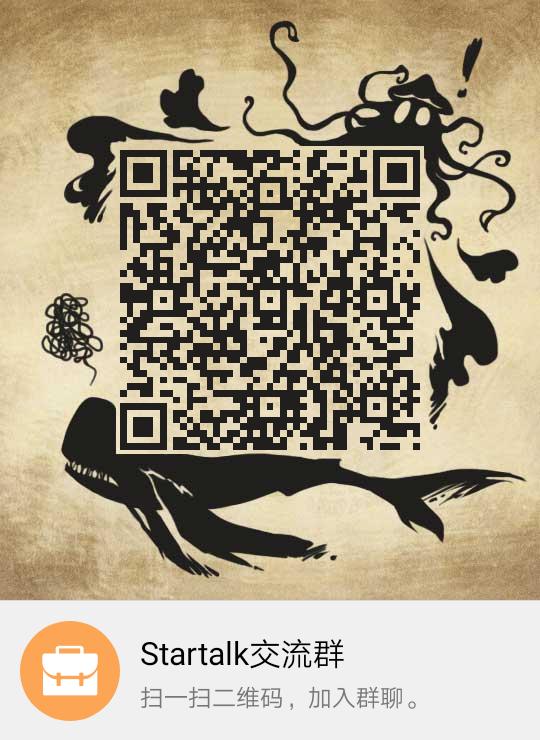 返回首页
返回首页